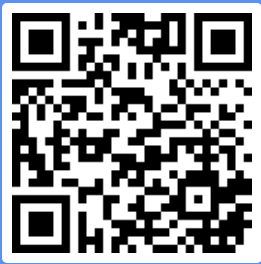哈喽~大伙们早上好呀!当代年轻人的解压行为有什么呢?
换头像、换背景、换签名…而我上周把这种敲可爱的「大头照头像」发了朋友圈之后,成功引起了好友们的注意…
是不是感觉特别有趣?
这种大头照就像是有一个放大镜,把照片中的某个局部放大。再增添贴纸或文字进行装饰,这个夏天,喜提新头像!
©_Ruth
©_Ruth
而且没有限定什么类型的照片,无论是个人照、情侣照还是闺蜜照都可以玩。
用这种大头照来做头像,超抢镜有木有!
©_Ruth
而这种大头照效果,就是用iPhone自带相册的小功能来实现的!
1/.
接着从下方就会弹起一个框,点击「标记」。就开始进入我们的大头照旅程啦!
2/.
调整圆圈大小
点击放大器之后,就会自动弹出一个圆圈,可以随意移动这个圈~移动到哪,哪就会被放大了!
因为是要做头像,所以我就把头放大。这里有两个小点是需要注意的~
圆圈边缘上的「蓝色小点」,是控制圆圈的大小。操作时按住蓝色的小点往外拉,圆圈就变大;反之往内缩,圆圈就变小了。
ˇ
而「绿色小点」,是控制圆圈内画像的大小。操作时按住绿色的小点往右拉,画像就变大;反之往左拉,画像就缩小。
ˇ
这两个小点可以很好地调节画面比例,“大头照”效果不会显得太突兀。
3/.
调整圆圈粗细和颜色
接下来我们可以调整圆圈的粗细和颜色~
粗细 :点击下面最左边的一个符号,就会有3个圆圈出现,依次为从细到粗排列。可以按照个人喜欢去选择圆圈的粗细。
颜色 :而下面的一排色彩就是调节圆圈的颜色啦!点击最右边的色盘,会看见更多的色彩,简直可以随心所欲地调节喜欢的颜色。
其中它还有个「取色吸管」,能吸取照片中的色彩作为圆圈的颜色。我们可以吸取同色系的颜色,这样画面感更搭哦!
ˇ
把照片中的某个局部放大之后,进行适当调整,就可以点击「完成」保存了。
4/.
添加装饰
如果想要加一点涂鸦、贴纸、文字等装饰,我们能在醒图、黄油相机等软件去进行添加。以下图为例:
把大头照导入醒图软件后,最便捷的方法就是先找到「模板」那一区域。
我们可以根据自己照片的特征,去寻找合适的模板。一般模板会自带丰富的装饰,在做头像照片或发朋友圈plog时可以套用,超级便捷。
选好模板之后,对于文字、贴纸的位置,我们可以进行移动调整。让它们更好地修饰照片就ok。
不仅人像照可以玩,动物照之类的也可以玩的~
ˇ
生活如此多娇!当你突然想换头像时,一定要试试这种方法。把自己的自拍照变成有趣吸睛的“大头照”,最靓头像就是你嘞!
©_Ruth
<
 亿软阁微营销
亿软阁微营销